Apple 계정에 액세스하는 방법
게시 됨: 2021-08-20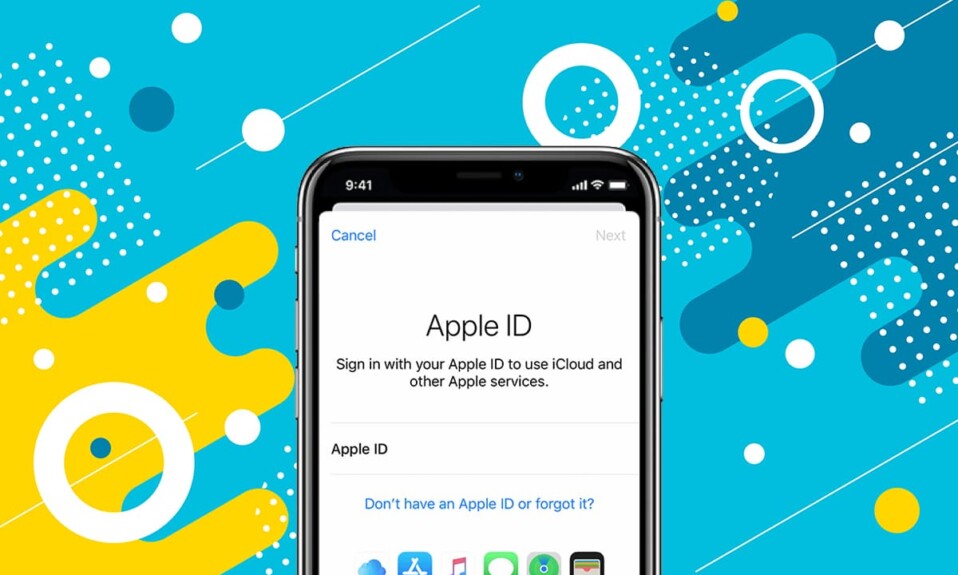
암호를 잊어버린 경우 Apple 계정에 액세스하는 방법에 대한 답변을 찾으십시오. Apple ID 비밀번호를 변경하는 방법은 무엇입니까? 바로 여기에. Apple 계정에 액세스할 수 없다는 것은 매우 어려운 일입니다. 그러나 Apple은 일련의 보안 질문을 통해 액세스 권한을 다시 얻을 수 있는 기회를 제공합니다. 우리는 이 가이드에서 이것과 더 많은 것을 배울 것입니다.
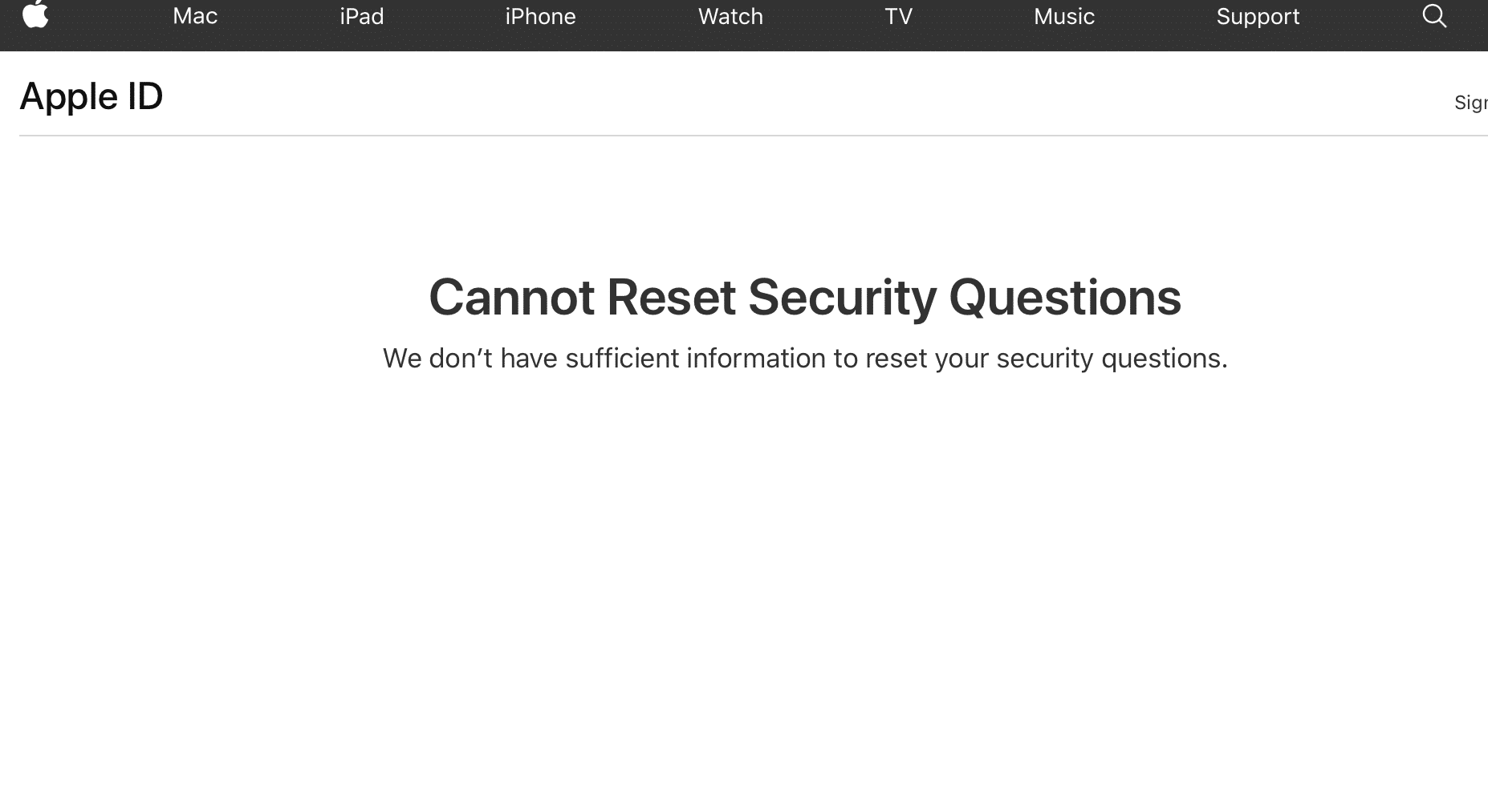
내용물
- Apple 계정에 액세스하는 방법
- 기억할 사항
- 방법 1: Apple ID 보안 질문 재설정
- 방법 2: 이메일 ID를 통해 Apple ID 비밀번호 변경
- 방법 3: 다른 Apple 기기에서 이중 인증
- 방법 4: Apple 지원에 문의
Apple 계정에 액세스하는 방법
대부분의 Apple 사용자는 단순히 하나의 Apple 기기를 소유하지 않습니다. 그들은 Android, Windows 또는 macOS 장치와 함께 iOS 장치를 사용합니다. Apple 에코시스템은 Apple 기기 및 서비스에 맹목적으로 의존할 수 있을 정도로 잘 통합되어 있습니다. 모든 Apple 기기를 연결하는 공통 스레드는 Apple ID 입니다. Apple Music에 액세스하고 iTunes 또는 App Store에서 콘텐츠 다운로드부터 MacBook의 시스템 설정 변경에 이르기까지 모든 작업에 필요합니다. 또한 적법한 사용자만 액세스할 수 있으므로 매우 안전합니다.
기억할 사항
보안 질문에 대한 답변을 입력할 때 구두점과 대문자 사용 이 중요하다는 것을 기억하는 것이 중요합니다. 이전과 동일한 방식으로 답변을 입력해야 합니다. 또한 가장 기억하기 쉬운 답변 구문을 사용하십시오. 이렇게 하면 몇 년 안에 질문에 답하는 것이 훨씬 쉬워질 것입니다.
그러나 Apple ID 암호 및/또는 Apple ID 보안 질문에 대한 답변을 잊어버린 경우에는 어떻게 합니까? 다행히도 Apple ID에 액세스할 수 없는 경우 Apple 계정에 완전히 로그인할 수 있는 여러 가지 안전 조치가 있습니다. 그러한 조치 중 하나는 Apple ID 보안 질문 입니다. Apple은 기기 소유자를 포함한 누구도 적절한 인증 없이 계정에 접근하는 것을 허용하지 않습니다. 따라서 Apple ID 보안 질문을 재설정할 수 없는 문제를 해결하려면 아래를 읽으십시오.
방법 1: Apple ID 보안 질문 재설정
Apple ID 보안 질문을 재설정할 수 없다는 메시지를 받으면 사용자 이름과 암호를 확인해야 합니다. 이 경우 잘못된 자격 증명으로 로그인을 시도하면 잠재적으로 Apple ID에 대한 액세스가 제한되고 결과적으로 전체 Apple 생태계가 제한될 수 있습니다. 이 메시지가 표시되면 아래 나열된 해결 방법 중 하나를 시도하십시오.
옵션 1: Apple ID 및 암호를 기억하는 경우
1. Apple ID 확인 페이지를 엽니다.
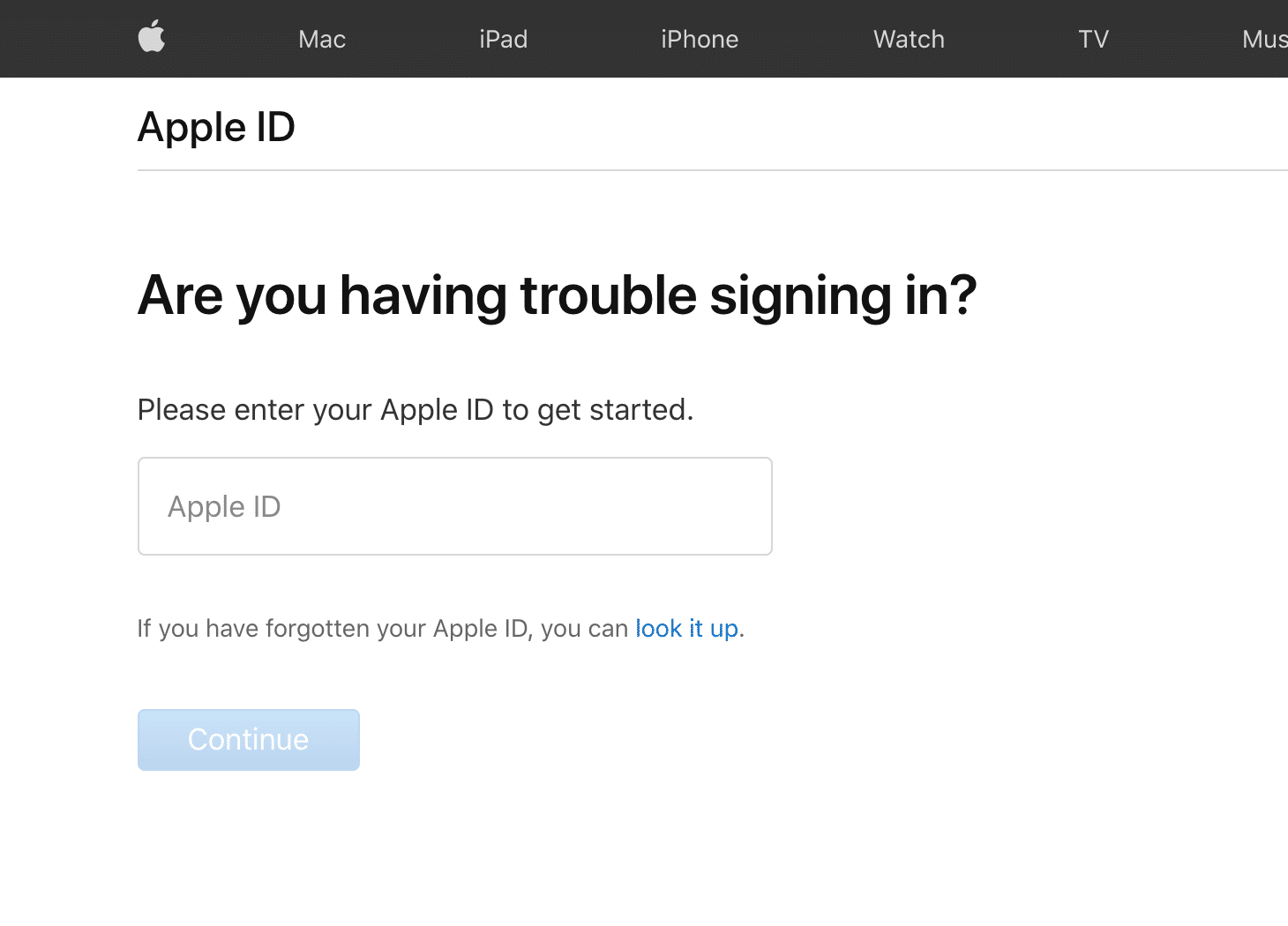
2. Apple ID와 비밀번호로 로그인 합니다.
3. 그런 다음 보안 > 질문 변경 을 클릭합니다.
4. 팝업 메뉴에서 보안 질문 재설정을 선택한 다음 보안 질문 을 재설정해야 합니다 를 선택합니다. 명확성을 위해 주어진 그림을 참조하십시오.
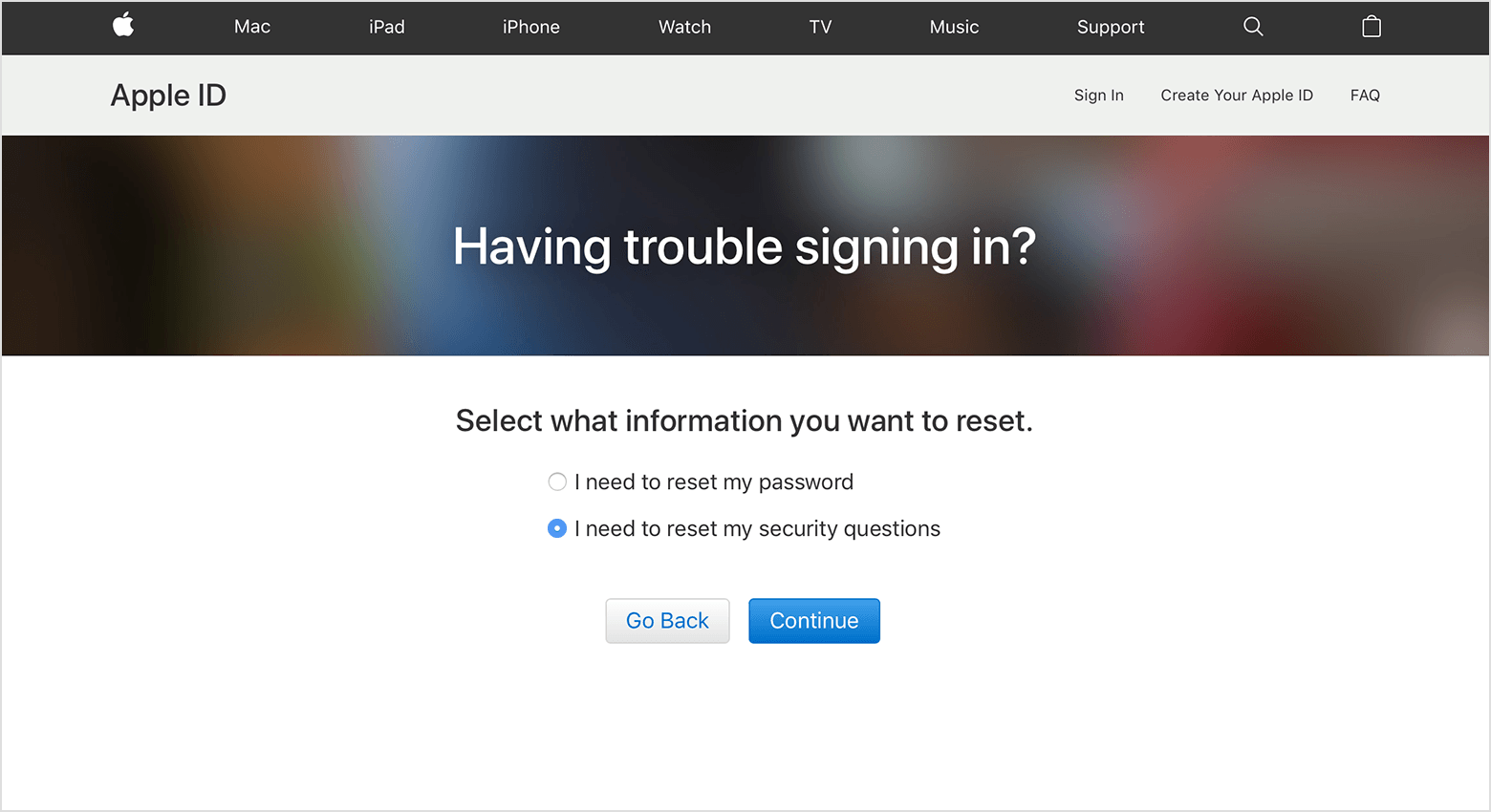
5. 등록하신 이메일 아이디로 이메일 이 발송됩니다.
6. 재설정 링크 를 따라 보안 질문을 재설정하십시오.
7. 새로운 질문 을 선택하고 답변을 작성하십시오.
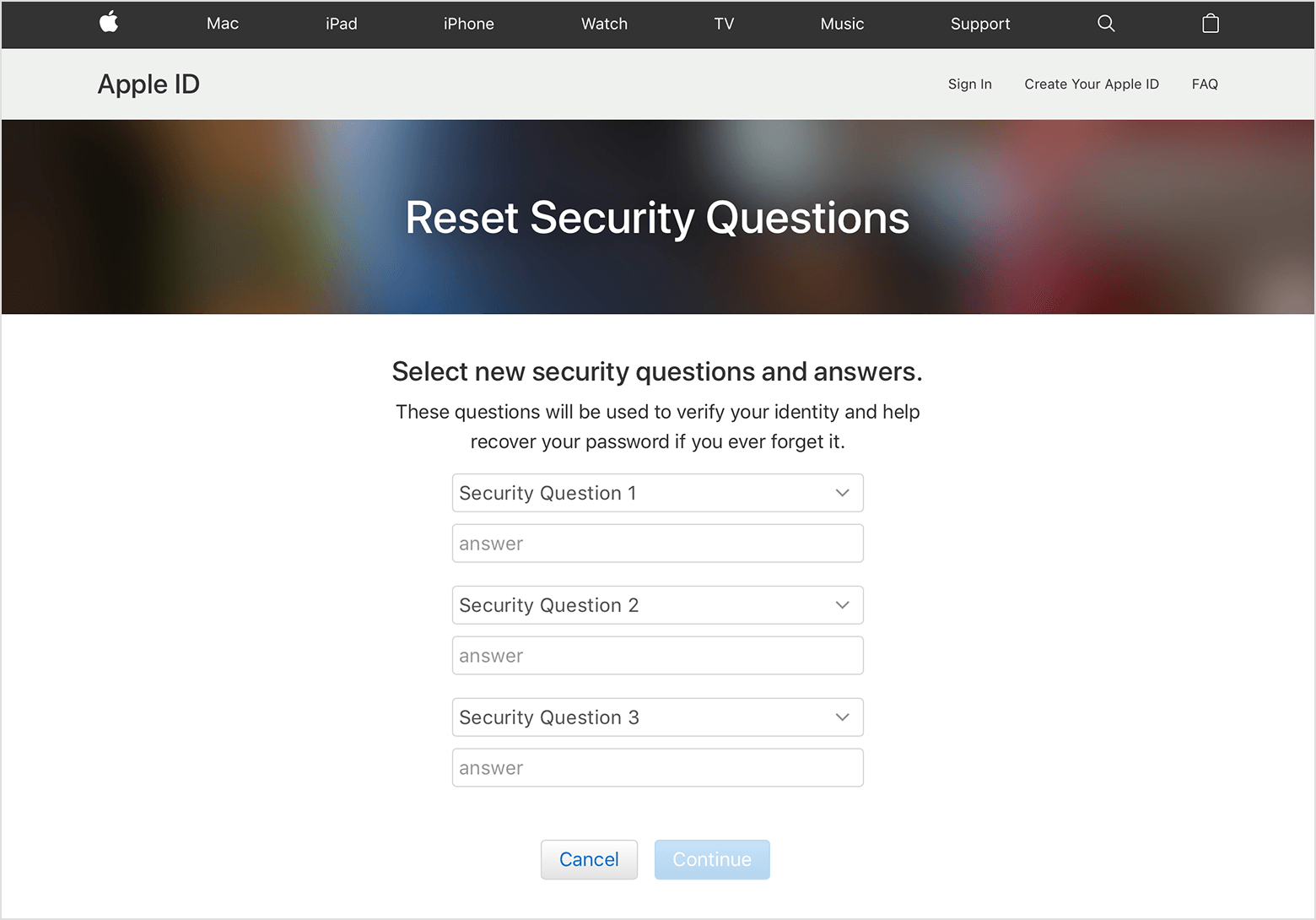
8. 마지막으로 계속 및 업데이트 를 클릭하여 이러한 변경 사항을 저장합니다.
또한 읽기: Apple ID 보안 질문을 재설정하는 방법
옵션 2: 비밀번호가 기억나지 않는 경우
1. Mac의 웹 브라우저에서 Apple ID 확인 페이지를 엽니다.
2. Apple ID를 입력하고 비밀번호를 잊으셨습니까? 를 클릭하십시오.
3. 등록하신 이메일 로 인증메일 이 발송됩니다.
4. 제공된 지침에 따라 비밀번호를 재설정합니다 .
5. 그런 다음 위에 나열된 모든 단계에 따라 Apple ID 보안 질문을 재설정할 수 없는 문제를 수정하십시오.
옵션 3: 다른 Apple 기기에 로그인한 경우
이미 Apple 계정에 로그인한 다른 Apple 기기가 있는 경우 이 기기를 사용하여 수정하거나 업데이트하려는 정보를 변경하십시오. iPhone에서 Apple 계정에 접근하고 변경하는 방법은 다음과 같습니다.

1. iPhone에서 설정 앱으로 이동합니다.
2. 그림과 같이 암호 및 보안 옵션을 클릭합니다.
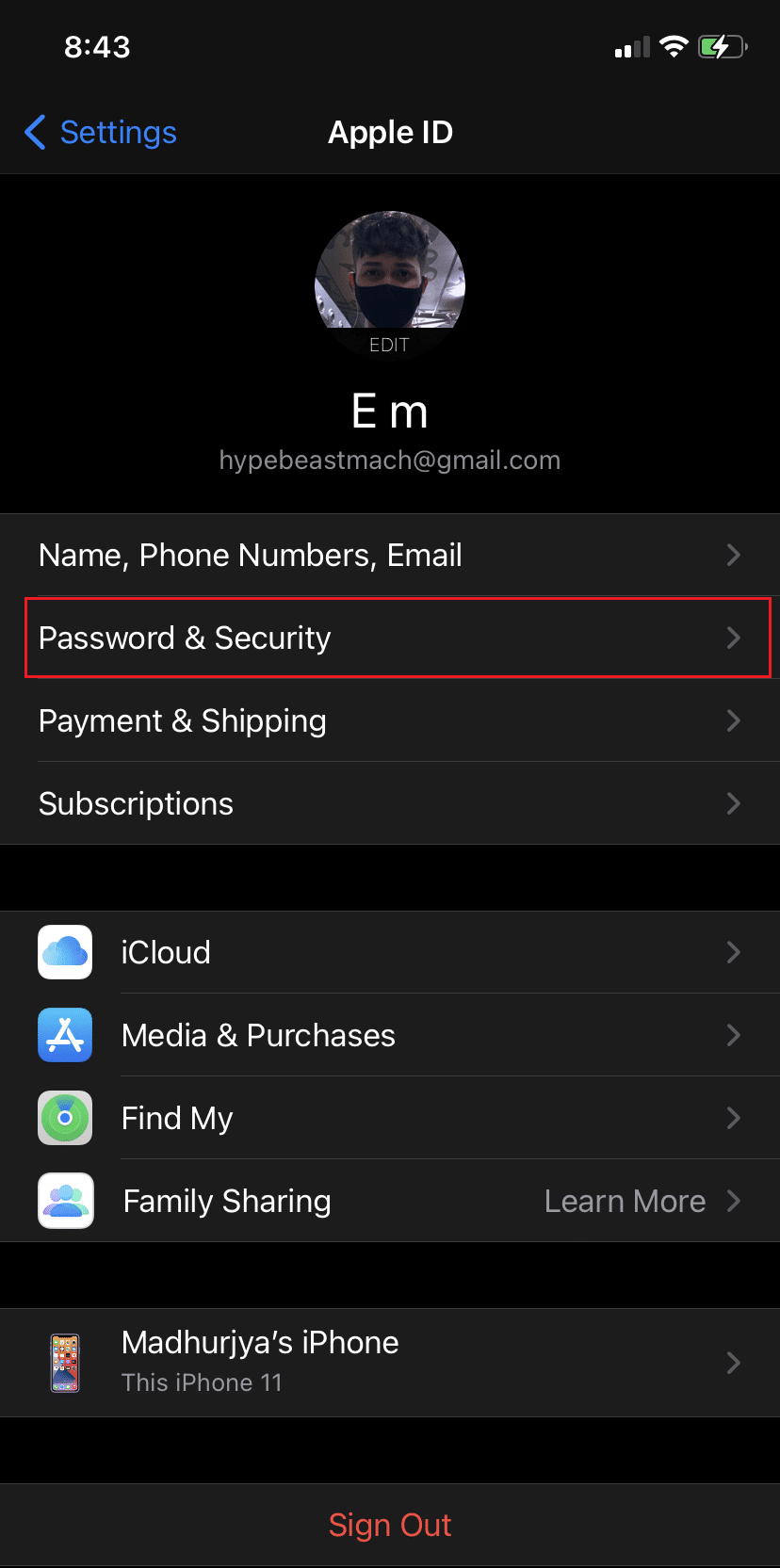
방법 2: 이메일 ID를 통해 Apple ID 비밀번호 변경
기존 질문에 대한 답변이 기억나지 않거나 Apple ID 보안 질문을 재설정할 수 없는 경우 어떻게 해야 합니까? 해결 방법 Apple 계정에 액세스하기 위해 보안 질문 문제를 재설정하기에 충분한 정보가 없습니다. 다음과 같이 이 방법을 사용하여 이 문제를 해결할 수 있습니다.
1. 시스템 환경설정 으로 이동하여 아래와 같이 Apple ID 를 클릭합니다.
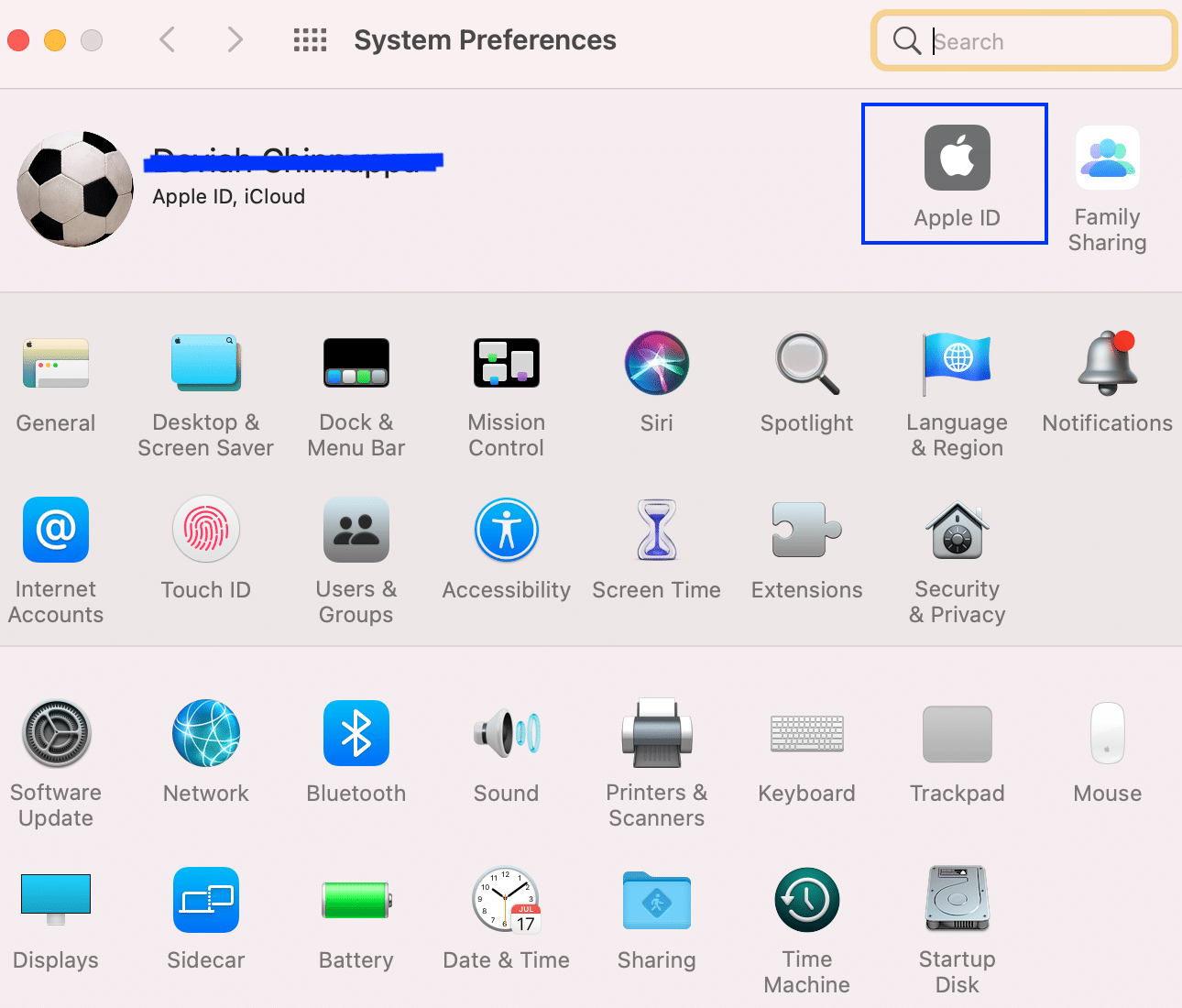
2. Apple ID를 입력한 후 Forgot Apple ID or Password 를 클릭합니다.
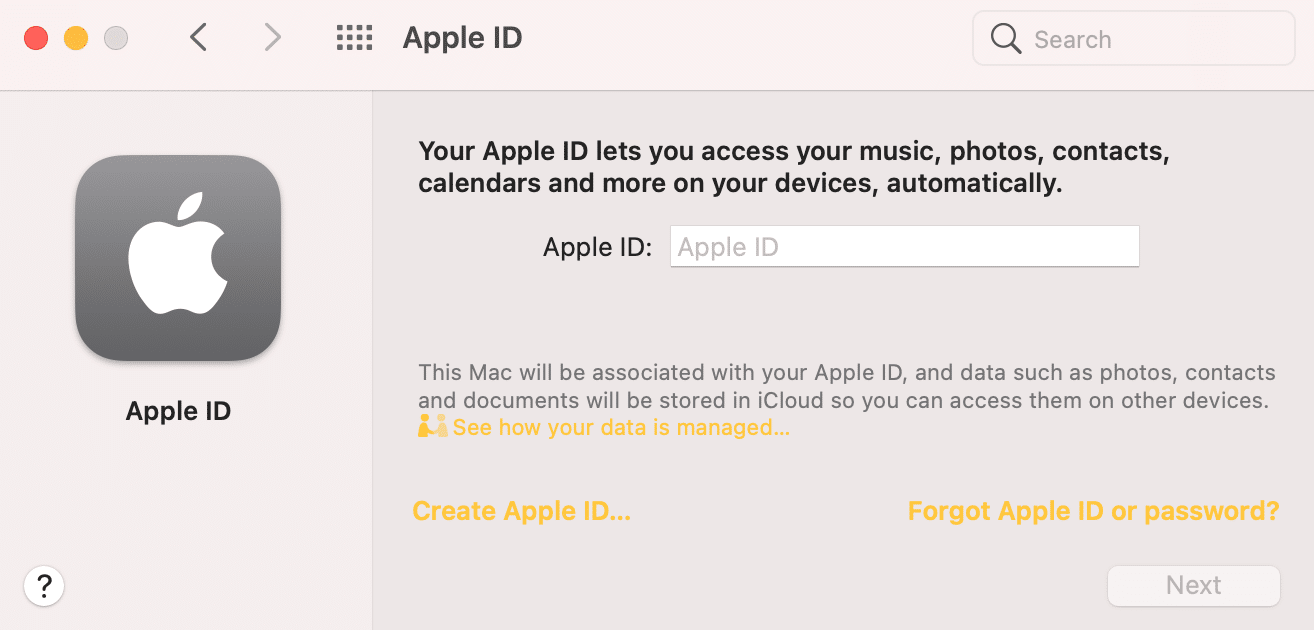
3. 등록된 이메일 ID로 전송된 재설정 링크 를 엽니다.
4. Apple ID 암호 를 변경하고 Apple ID에 액세스합니다.
5. 이후에는 새로운 질문 및 답변 세트를 선택하여 Apple ID가 보안 질문을 재설정할 수 없음 오류를 수정할 수 있습니다 .
또한 읽기: Apple ID 이중 인증
방법 3: 다른 Apple 기기에서 이중 인증
등록된 이메일 ID에 접근할 수 없지만 이미 다른 기기에서 Apple ID로 로그인한 경우 Apple의 이중 인증 기능을 활용할 수 있습니다. iOS 9 이상 에서 작동하는 iPhone, iPad 또는 iPod touch와 OS X El Capitan 이상을 실행하는 Mac에서도 이중 인증을 활성화할 수 있습니다.
1. Mac에서 시스템 환경설정 으로 이동합니다.
2. 그림과 같이 Apple ID 를 클릭한 다음 암호 및 보안 을 클릭합니다.
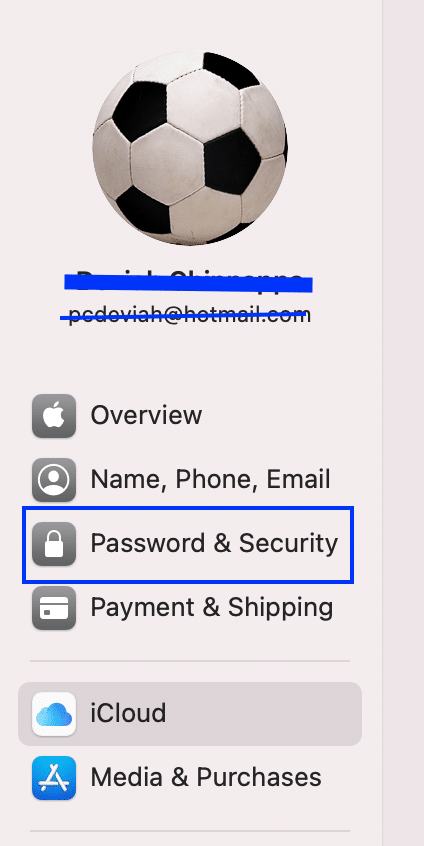
3. 아래 그림과 같이 2단계 인증 켜기 토글을 켭니다.
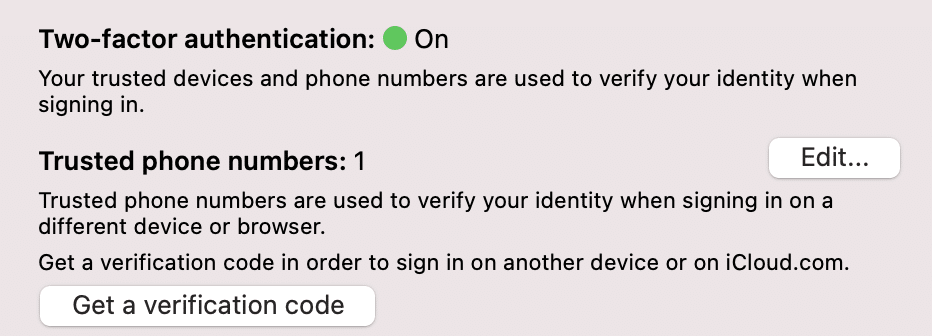
4. 해당 Apple ID를 사용하여 이미 로그인한 기기로 인증 코드 가 전송됩니다.
5. 이런 식으로 다른 검사를 무시하고 Apple ID 보안 질문 문제를 직접 수정할 수 없습니다.
방법 4: Apple 지원에 문의
비밀번호, 보안 질문에 대한 답변, 등록된 이메일 ID에 접근할 수 없고 다른 기기에 로그인하지 않은 불행한 상황에 처한 경우 Apple 지원 에 문의하는 방법밖에 없습니다.
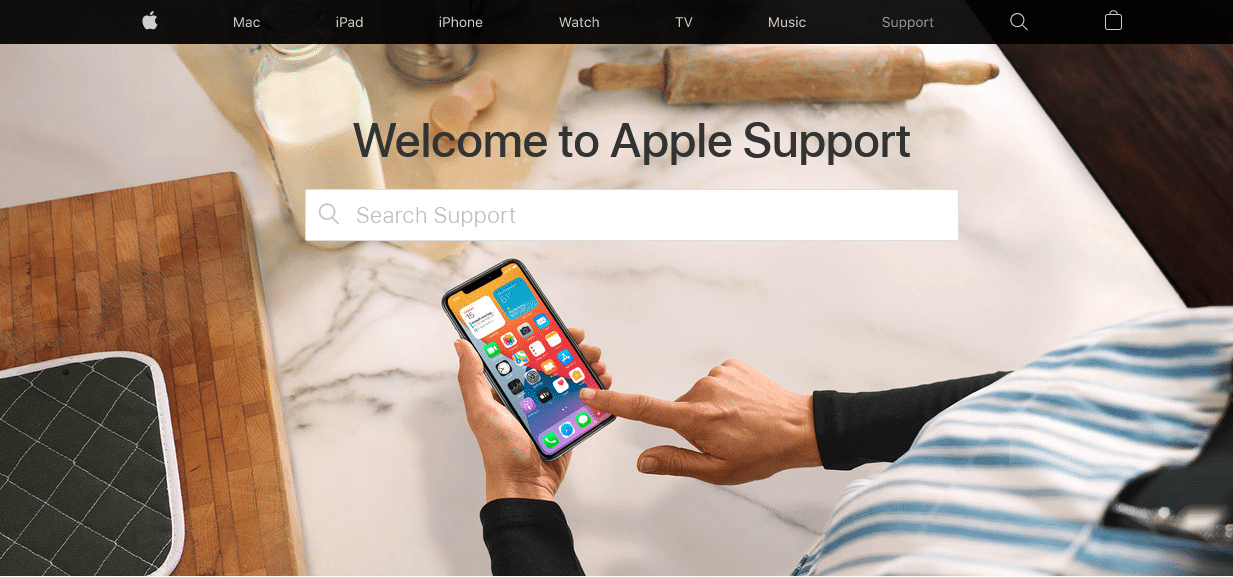
Apple 지원 팀은 매우 효율적이고 도움이 되며 Apple ID 보안 질문을 즉시 재설정할 수 없는 문제를 해결하는 데 도움이 됩니다. 그런 다음 Apple 계정에 액세스하여 Apple ID 암호를 변경할 수 있습니다.
자주 묻는 질문(FAQ)
Q1. 이메일이나 보안 질문 없이 Apple ID를 재설정하려면 어떻게 합니까?
동일한 Apple ID를 사용하여 이미 로그인한 기기에 이중 인증 을 설정하여 이메일이나 보안 질문 없이 Apple ID를 재설정할 수 있습니다.
Q2. Apple ID 보안 질문에 대한 답변을 잊어버린 경우 어떻게 해야 합니까?
잊어버린 Apple ID 보안 질문을 해결하는 방법은 기억하고 접근할 수 있는 정보에 따라 다릅니다.
- 계정을 변경하려면 Apple ID 및 암호 를 사용하여 Apple 계정에 로그인해야 합니다.
- 등록된 이메일 ID에 액세스할 수 있는 경우 해당 이메일 ID로 전송된 재설정 링크 를 통해 비밀번호를 재설정할 수 있습니다.
- 또는 동일한 Apple ID로 로그인한 다른 기기에서 이중 인증 을 설정할 수 있습니다.
- 아무 것도 작동하지 않으면 Apple 지원 에 도움을 요청하십시오.
추천:
- Mac에서 작동하지 않는 메시지를 수정하는 방법
- iPhone 과열을 수정하고 켜지지 않음
- 시스템에 연결된 장치가 작동하지 않는 문제 수정
- Apple 바이러스 경고 메시지를 수정하는 방법
유용하고 포괄적인 가이드를 통해 Apple 계정에 액세스 하고 Mac 장치의 세부 정보를 수정할 수 있기를 바랍니다. 어떤 방법이 효과가 있었는지 알려주십시오. 질문이나 제안 사항이 있으면 댓글 섹션에 남겨주세요.
